So eliminieren Sie Fehler 54 in iTunes

- 2943
- 694
- Prof. Dr. Finja Goebel
Das für iOS -Geräte konzipierte iTunes Multifunktionale Programm ist Apple -Benutzern nicht nur nützliche Optionen, sondern auch zahlreiche Fehler, die aus verschiedenen Gründen erscheinen. Das Auftreten von Fehlern ist bei der Arbeit mit Aytyuns nicht ungewöhnlich. Eine der häufigsten Benachrichtigungen einer Fehlfunktion, die bei der Synchronisation des iPhone oder eines anderen "Apple" mit einem Computer auftritt, wird von Code 54 begleitet. Fast immer wird dieser Fehler durch Fehlfunktionen von Software verursacht, sodass die Eliminierungspfade wahrscheinlich nicht auf schwerwiegende Maßnahmen zurückgreifen können.

So eliminieren Sie Fehler 54 in iTunes.
Methoden zur Korrektur von Fehler 54 in iTunes
Ohne ein Problem kann durch verschiedene Methoden beseitigt werden, von denen je nach der Quelle des Problems relevant ist. In der Regel erscheint ein unbekannter Fehler 54 in Aytyuns beim Übertragen von Daten vom Gerät, infolge von Einkäufen auf ein iPhone, wenn sie über ein anderes Gerät getätigt wurden. Es kann auch beim Kopieren von Anwendungen und t auftreten. D. Im Falle einer Benachrichtigung, die über den Fehler von 54 iTunes zeigt, können Sie oft einfach die OK -Taste drücken, und das Fenster verschwindet und die Synchronisation wird fortgesetzt. Ein solcher Fokus funktioniert jedoch nicht immer. Wenn der Fehler nicht beseitigt wurde, müssen Sie abwechselnd verfügbare Lösungen ausprobieren, um mögliche Ursachen für Fehlfunktion zu beseitigen.
Methode 1. Geräte neu laden
Die einfachste, aber effektivste universellste Methode, um Softwareversagen loszuwerden, ist das Nachladen von Geräten. Starten Sie im Standardmodus einen Computer oder einen Laptop sowie ein Smartphone für eine obligatorische Weise. Danach können Sie versuchen, das Synchronisierungsvorgang durchzuführen.
Methode 2. Wiederholte Genehmigung
Hilft oft, mit einem Fehler 54 aus dem iTunes -Konto zu bestreiten und zur Authorisierung zu werden. Das Verfahren erfordert die folgenden Aktionen:
- Im Hauptmenü iTunes wechseln wir zum Abschnitt "Shop" (oder "Konto")
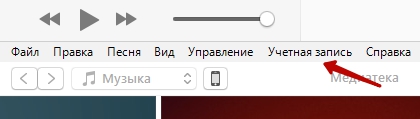
- Wählen Sie "beenden";
- Wir kehren zur Registerkarte "Shop" zurück und klicken bereits auf "Deagorisieren Sie diesen Computer"
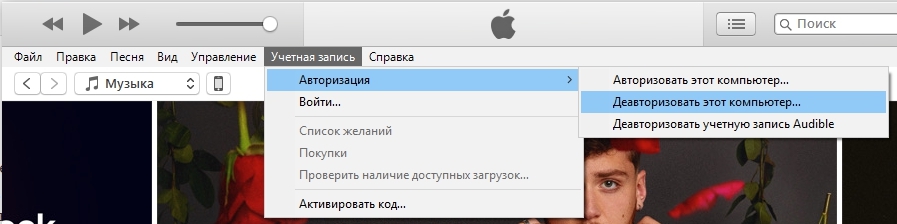
- Das angezeigte Fenster bietet an, die Apple -ID einzugeben und in die entsprechende Zeile zu fahren
- Wir bestätigen die Aktion durch die Taste "DeauToutorize"
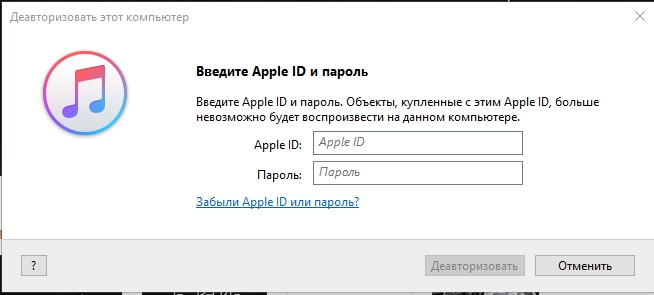
- Jetzt ist es notwendig, sich erneut anzumelden, was umgekehrte Vorgänge erfordert: „Speicher“ - „diesen Computer autorisieren“ (oder „Buchhaltung“ - „Autorisierung“ - „diesen Computer autorisieren“)
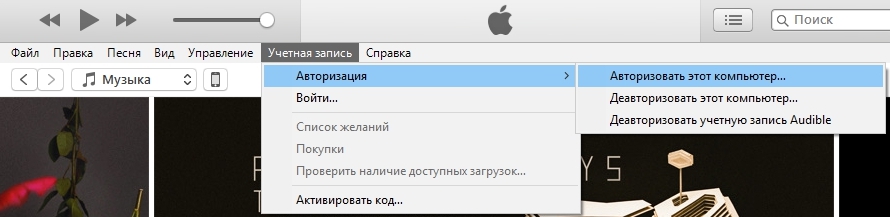
- Bestätigen Sie im neuen Fenster die Apple -ID, die Aktion, die Aktion.
Nach Manipulationen versuchen wir, mit der Synchronisation zu beginnen. Es lohnt sich auch, sicherzustellen, dass Sie unter einer Apple -ID in das Smartphone und den Computer eingegeben haben.
Methode 3. Entfernen Sie alte Backup -Kopien
Das Programm aktualisiert keine Backups, sondern schafft neue, was im Laufe der Zeit zu Unordnung und Fehlern von iTunes führt. Die Behebung der Situation ist vor dem Verfahren nicht schwierig, das Apple -Gerät vom Computer auszuschalten. Die Anhäufung alter Backups wird auf diese Weise entfernt:
- Wir gehen zum Abschnitt "Bearbeiten" aus dem Hauptmenü
- Einstellungen auswählen";
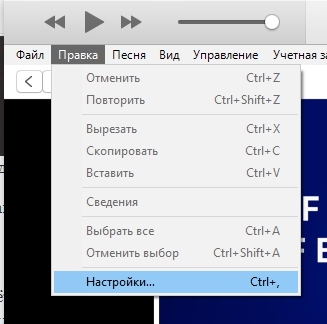
- Klicken Sie im angezeigten Fenster auf das "Gerät"
- Von hier aus können Sie eine Liste der verfügbaren Backups sehen
- Entfernen Sie durch Drücken der entsprechenden Taste.
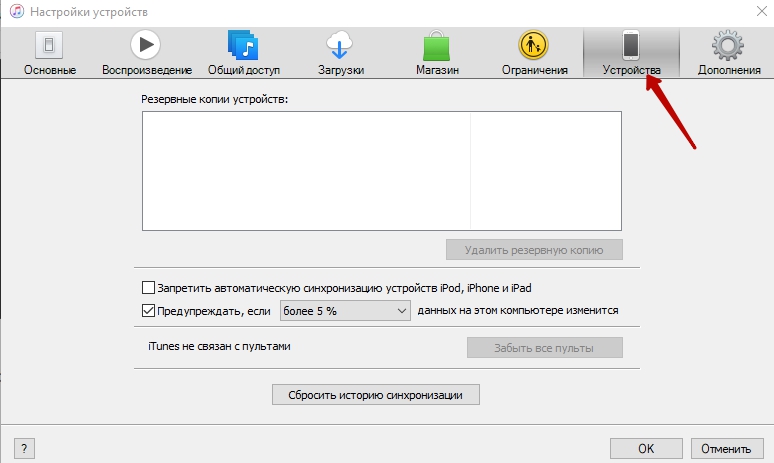
Methode 4. Reinigung der Synchronisations -Cache in iTunes
In einigen Fällen hilft die Reinigung des Synchronisations -Cache auch. Um die Prozedur durchzuführen. Danach müssen Sie den Computer neu starten. 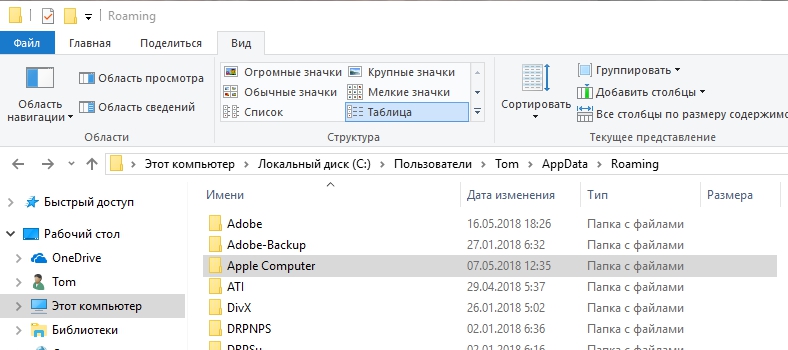
Methode 5. Datei kombiniert im iTunes Media -Ordner
Das Programm speichert Dateien im iTunes Media -Katalog, aber aufgrund von Fehlern oder Aktionen des Benutzers können sie verstreut werden, was Fehler 54 mit sich bringt. Sie können Medientextdateien wie folgt kombinieren:
- Wählen Sie im Abschnitt des Hauptmenüs die "Datei" aus, von wo aus wir zum Unterabschnitt der Media Week gehen " -" organisieren die Medien ";
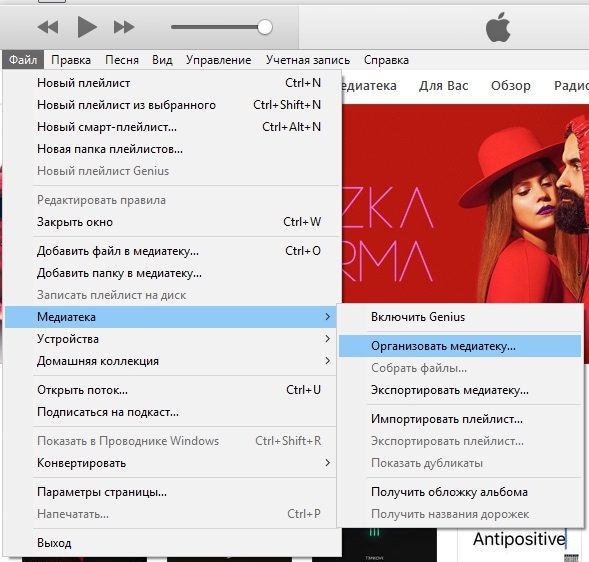
- Wir beachten das Element "Dateien sammeln" im angezeigten Fenster und klicken auf "OK".
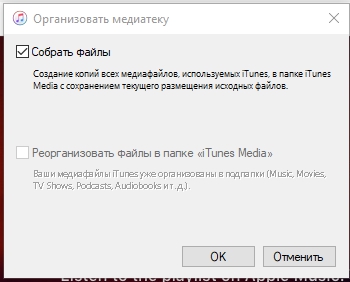
Methode 6. Der Kampf gegen Softwarekonflikte
Programme können untereinander in Konflikt stehen und gleichzeitig falsche Arbeiten provozieren. Gleiches gilt für Schutzausrüstung - Antiviren, Firewalls und andere, die einige iTunes -Prozesse als virale Bedrohung betrachten. Nachdem Sie die Arbeit der Programme suspendiert haben, können Sie verstehen, ob dies. Wenn der Fehler durch Blockieren des Antivirus ausgelöst wird, ist es erforderlich, Aytyuns in der Liste der Ausnahmen anzuzeigen. Der verfügbare auf dem Computer ist besser, um die neueste Version zu aktualisieren.
Methode 7. Wiedereinsetzung von iTunes
Die vollständige Entfernung des Programms und die anschließende Installation der neuesten Version löst manchmal auch effektiv das Problem. Entfernen Sie, dass Aytyuns mit allen Komponenten aus dem auf dem Computer gespeicherten Softwareabschnitt stammen und mithilfe des Bedienfelds dorthin zu ihm verschoben werden. Nachdem wir den PC entfernt und neu gestartet haben, laden wir die frische Version von iTunes aus der offiziellen Quelle.
andere Methoden
Im Kampf gegen Aytyuns -Fehler können Sie auch dritte Programmprogramme verwenden, um die Anwendungsfehler oder das iOS -Betriebssystem zu beseitigen. Laden Sie besser aus offiziellen Quellen herunter. Wenn ein Fehler 54 beim Übertragen von Einkäufen in den iTunes Store auftritt, ist die beste Lösung, sie über iTunes Store aus dem Service herunterzuladen - „More“ - „Kauf“ - Symbol mit einer Cloud. Der Inhalt kann in kleinen Teilen übertragen werden, wodurch beobachtet wird, welche Daten den Fehler verursacht haben. Oft tritt ein Fehler mit Code 54 beim Übertragen von Formatdateien auf .PDF, daher ist es am besten, Bücher über iBooks mit E -Mails zu übertragen.
К ° on атные проблеgst. Um herauszufinden, welches der Geräte einen Fehler verursacht, müssen Sie versuchen, das Synchronisationsverfahren auf einem anderen Computer durchzuführen. Dies hilft dabei, Probleme mit dem PC auszuschließen oder zu bestätigen. Wenn sich die Situation wiederholt, dann müssen Sie sich im iOS -Gerät befinden, dann müssen Sie Hilfe von Spezialisten suchen, um die iPhone- oder iPad -Hardwarefehler zu lösen.

